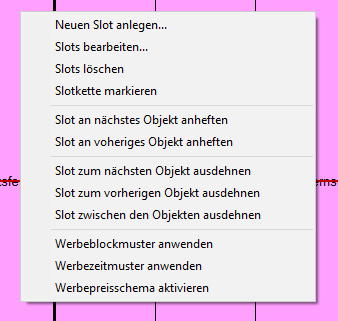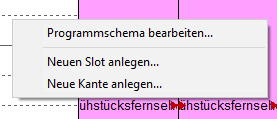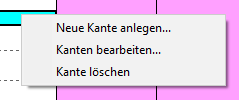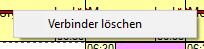1.3.2 Element-Bearbeitung per rechter Maus
Über das Menü der rechten Maus erlaubt die Schemaplanung vielfältige direkte Bearbeitungsmöglichkeiten der einzelnen Schemaplanelemente (Slots, Kanten, Verbinder). Je nachdem, welches Element aktuell markiert wird, sind die Funktionen im rechte-Maus-Menü unterschiedlich. Nachfolgend werden die einzelnen Bearbeitungsoptionen erläutert:
Kontextmenü Slot
| Name | Weitere Informationen |
|---|---|
| Neuen Slot anlegen | 2.2 Reiter Planung |
| Slots bearbeiten | 3.3 Dialog Schemaslot bearbeiten |
| Slots löschen | 2.2 Reiter Planung |
| Slotkette markieren | 2.2 Reiter Planung |
| Slot an nächstes Objekt anheften | 2.2 Reiter Planung |
| Slot an vorheriges Objekt anheften | 2.2 Reiter Planung |
| Slot zum nächsten Objekt ausdehnen | 2.2 Reiter Planung |
| Slot zum vorherigen Objekt ausdehnen | 2.2 Reiter Planung |
| Slot zwischen Objekten ausdehnen | 2.2 Reiter Planung |
| Werbeblockmuster anwenden | 3.4 Dialog Werbeblockmuster anwenden |
| Werbezeitmuster anwenden | 3.6 Dialog Werbezeitmuster anwenden |
| Werbepreisschema aktivieren | 3.8 Dialog Werbepreisschema aktivieren |
Kontextmenü Schemaplan
| Name | Weitere Informationen |
|---|---|
| Programmschema bearbeiten | 3.2 Dialog Programmschema bearbeiten |
| Neuen Slot anlegen | 2.2 Reiter Planung |
| Neue Kante anlegen | 2.2 Reiter Planung |
Kontextmenü Kante
| Name | Weitere Informationen |
|---|---|
| Neue Kante anlegen | 2.2 Reiter Planung |
| Kanten bearbeiten | 2.2 Reiter Planung |
| Kante löschen | 2.2 Reiter Planung |
Kontextmenü Verbinder
| Name | Weitere Informationen |
|---|---|
| Verbinder löschen | 2.2 Reiter Planung |